
프레젠테이션 디자인에서
여백을 만드는 방법
오른쪽과 같은 NG 슬라이드가 있습니다. 이 슬라이드에서 여백을 추가하여 좀 더 나은 디자인으로 발전시키는 과정을 확인해 보세요.

Step 01. 슬라이드 위에 최소한의 그룹핑만 남기기
최소한의 요소로 디자인할 때 여백의 효과를 높일 수 있습니다. 그러므로 우선 중복되는 정보는 없는지 파악하기 위해 슬라이드에서 영역을 구분해봅니다. 여기서는 ‘1.대제목’, ‘2.연구의 배경’, ‘3.매체의 흐름’, ‘4. 매체별 설명’으로 크게 영역을 구분해보았습니다.

Step 02. 통합할 수 있는 요소 합치기
‘3.매체의 흐름’에서 도형은 불필요한 요소로 텍스트와 이미지를 하나로 합칠 수 있습니다. 또한 ‘3. 매체의 흐름’과 ‘4. 매체별 설명’을 잘 보면 그룹으로 묶어서 설명할 수 있을 것 같고, 설명 내용은 다시 표 형태로 정리할 수 있습니다.

Step 03. 최대한 여백을 확보하는 방향으로 레이아웃하기
세로 형태의 흐름을 가로로 바꾸면 여백을 더 확보할 수 있습니다. 또한 표에 사용한 라인을 좀 더 흐리게 표현함으로써 좀 더 넓어 보이는 시각적 효과를 낼 수 있습니다.
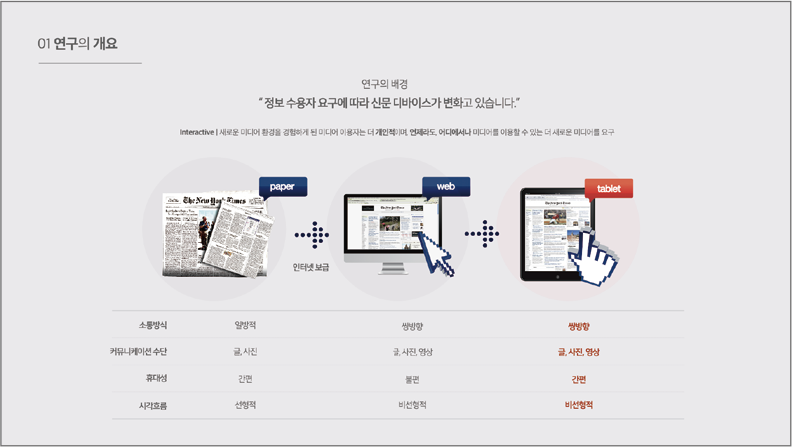
조도와 슬라이드의 배경색에 따라
여백이 달라 보인다
프레젠테이션하는 공간의 환경을 고려하여 슬라이드를 디자인하는 것은 기본 지식이라고 할 수 있습니다. 하지만 프레젠테이션 환경의 조도에 따른 배경색 선택까지는 미처 생각하지 못할 수 있습니다.
프레젠테이션 환경의 조도, 즉 빛의 양이 많아서 대체로 밝은 환경이라면 밝은 배경색을 사용함으로써 여백이 좀 더 많아 보이는 효과를 누릴 수 있습니다. 반대로 어두운 환경이라면 검은색 배경을 사용하여 여백의 효과를 높일 수 있습니다. 한마디로, 조도에 유사한 슬라이드 배경색을 사용함으로써 프레젠테이션 화면이 확장되는 듯한 효과를 낼 수 있는 것이죠.


츈's 컨설팅
애플 프레젠테이션 디자인의 여백
애플의 역대 프레젠테이션 디자인은 지금까지 이야기한 여백의 효과를 극대화하여 사용하고 있습니다. 즉, 핵심 키워드로 텍스트와 이미지를 사용하여 여백을 최대한 확보합니다. 이렇게 디자인한 슬라이드는 고급스럽고 절제된 제품의 아름다움을 전달하고, 나아가 오롯이 발표자에게 집중시키는 효과까지 있습니다. 좀 더 자세한 설명은 아래 주소의 포스트를 확인해 보세요.
https://brunch.co.kr/@forchoon/482
'컴퓨터·IT > <프레젠테이션 디자인, 이렇게 하면 되나요?>' 카테고리의 다른 글
| 08. 기본적으로 피하면 좋을 서체들? (2) | 2022.08.11 |
|---|---|
| 07. 텍스트 요소를 깔끔하게 정리한다. (2) | 2022.08.10 |
| 05. 슬라이드에서 여백이 중요한 이유? (1) | 2022.08.08 |
| 04. 삼등분 법칙을 활용하자! (1) | 2022.08.07 |
| 03. 레이아웃에 따라 느껴지는 슬라이드의 균형감이 다르다? (1) | 2022.08.05 |




댓글